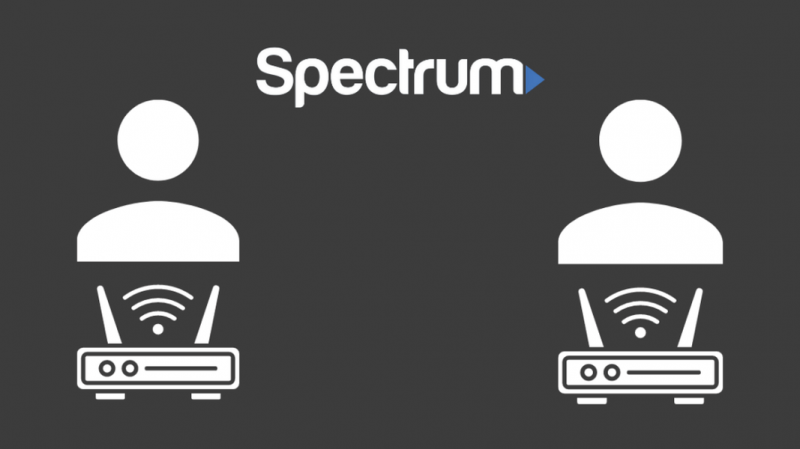يصبح الأمر مزعجًا عندما تشاهد مقطع فيديو على هاتفك ، وتدخل غرفة نومك ، ويبدأ الفيديو الخاص بك في التخزين المؤقت. تنظر إلى إشارة Wi-Fi وتدرك أنها منخفضة.
ربما تكون هذه هي المشكلة المنزلية الأكثر شيوعًا عندما يتعلق الأمر بشبكة Wi-Fi.
منذ الانتقال إلى شقتي الجديدة قبل أسبوعين ، قمت بإعداد جهاز التوجيه الخاص بي ، لكنني أدركت أنه لا يوجد مكان واحد في منزلي حيث توفر شبكة Wi-Fi تغطية كاملة.
لذلك بعد البحث عن العديد من الإصلاحات والاتصال بمزود خدمة الإنترنت الخاص بي حول هذا الموضوع ، أدركت أنه يمكنني تشغيل جهازي توجيه من منزلي لتوسيع منطقة التغطية.
يمكن أن يكون لديك مودمان طيفيان في منزل واحد لأن جميع أجهزة التوجيه ستتصل بالمودم نفسه لتوفير الوصول إلى الشبكة عبر اتصال موصّل.
تشمل البدائل الأخرى لأجهزة التوجيه محولات الشبكة ، وموسعات Wi-Fi ، وأجهزة التوجيه المعشقة التي سنناقشها أكثر وسنعرض لك كيفية البقاء على اتصال.
احصل على جهازي مودم طيفي ضمن حسابات مختلفة
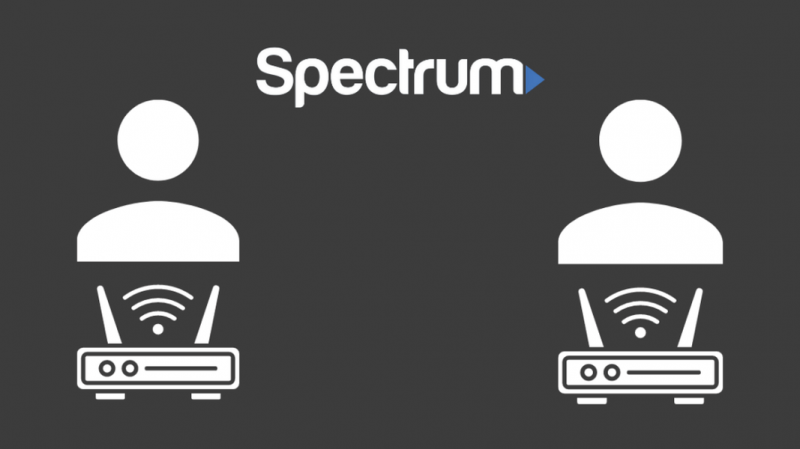
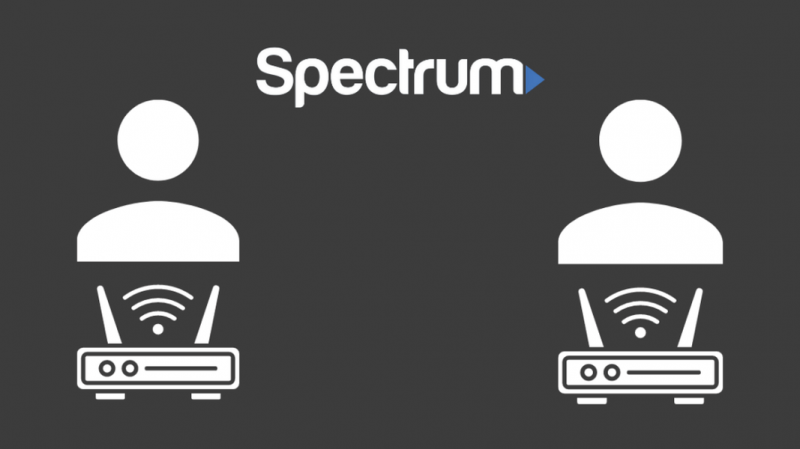
إذا كنت تعيش في مساحة مشتركة ، فقد يرغب السكان في الحصول على اتصالات الشبكة الخاصة بهم لأسباب عديدة ، مثل الخصوصية والأمان.
حتى في المنزل ، قد ترغب في الحصول على اتصال منفصل حتى لا يتباطأ الآخرون الذين يستخدمون شبكة Wi-Fi في عملك.
في هذه الحالة ، يمكنك النظر في الحصول على حسابين منفصلين سيوفر لهما Spectrum جهازي مودم.
إذا كنت تتطلع إلى الحصول على جهازي مودم على حساب واحد لتوسيع تغطية الشبكة الخاصة بك ، فيمكنك أن تطلب من Spectrum إصدار فاتورة لكلا الاتصالين تحت مستخدم واحد.
توصيل اثنين من أجهزة المودم أو الموجهات باستخدام وضع الجسر
قبل توصيل اتصالك بين أجهزة التوجيه ، فإن أول شيء يجب البحث عنه هو التأكد من أن جهاز التوجيه الخاص بك يدعم WDS (نظام التوزيع اللاسلكي) ، والذي يمكن أيضًا تسميته 'وظيفة المكرر' أو 'وضع الجسر' في دليل جهاز التوجيه الخاص بك.
بمجرد تحديد جهاز التوجيه الذي سيكون المحور الرئيسي الخاص بك ، تأكد من تشغيل كلا الجهازين وقم بتسجيل الدخول إلى بوابة جهاز التوجيه الخاص بك من خلال متصفحك.
يرجى ملاحظة أنه يمكن إجراء هذه الخطوات لاسلكيًا لأجهزة التوجيه من نفس العلامة التجارية ؛ ومع ذلك ، إذا كنت تستخدم أجهزة توجيه مختلفة ، فاستخدم كبل LAN لتكوينها.
قم بإعداد أجهزة التوجيه الخاصة بك للاتصال
الآن بعد أن أنشأنا الأجهزة يمكن توصيلها ببعضها البعض ، فلنقم بتهيئتها لوضع الجسر. أولاً ، استخدم كبل LAN لتكوين كلا الموجهين.
سجّل الدخول إلى البوابة الافتراضية لجهاز التوجيه الرئيسي. يجب أن تكون البوابة الافتراضية 10.0.0.1 أو 192.168.1.1 ، ولكن يمكنك التأكد من ذلك بالتحقق من التفاصيل من جهاز الكمبيوتر الخاص بك.
للنوافذ
- انقر على قائمة 'ابدأ في Windows' وحدد ترس 'الإعدادات'.
- انتقل إلى 'الشبكة والإنترنت'.
- في اللوحة اليمنى ، افتح 'عرض خصائص الأجهزة والاتصال'.
يمكنك الآن عرض عنوان IP بجوار 'البوابة الافتراضية'
لل ماك
- حدد قائمة 'Apple' وانتقل إلى 'تفضيلات النظام'.
- افتح رمز 'الشبكة' وحدد اتصال Ethernet من اللوحة اليمنى
- حدد الزر 'متقدم' وافتح علامة التبويب 'TCP / IP'
يجب أن تشاهد الآن عنوان IP الخاص بك بجوار العنوان 'جهاز التوجيه'.
الآن بعد أن أصبح لديك عنوان IP الخاص بك وقمت بتسجيل الدخول إلى بوابة جهاز التوجيه ، افتح خيار إعداد 'الشبكة' أو 'LAN' وقم بتمكين DHCP. يسمح ذلك بتعيين عنوان IP للأجهزة اللاسلكية بواسطة المودم الرئيسي.
تحتاج أيضًا إلى بعض المعلومات لنسخها إلى جهاز التوجيه الثاني.
من نفس الصفحة ، لاحظ ما يلي:
- SSID (اسم الشبكة) وكلمة المرور للمودم الرئيسي.
- وضع أمان المودم. إذا كان في وضع 'التشفير' أو 'الشبكة'.
- تردد الاتصال (2.4 جيجا هرتز أو 5 جيجا هرتز).
- عنوان IP (IPV4) وقناع الشبكة الفرعية للمودم وعنوان MAC.
تكوين أجهزة التوجيه الخاصة بك
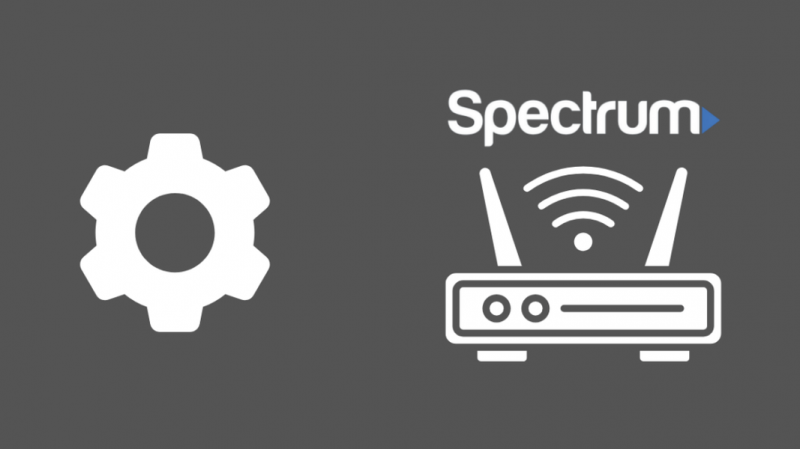
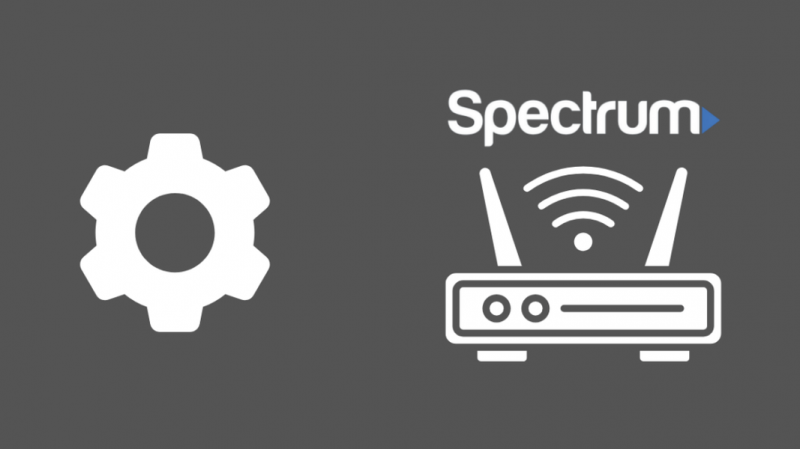
الآن بعد أن أصبحت لديك المعلومات المطلوبة ، قم بالاتصال بجهاز التوجيه الثاني الخاص بك عبر كابل LAN وتابع لتكوينه.
قم بتوصيل جهاز التوجيه الثاني الخاص بك عن طريق:
- تسجيل الدخول إلى بوابة جهاز التوجيه الخاص بك
- الانتقال إلى خيار 'نوع الاتصال' أو 'وضع الشبكة' وتحديد 'وضع الجسر'
- أدخل الآن جميع التفاصيل من جهاز التوجيه الرئيسي في جهاز التوجيه الثاني.
يجب توصيل أجهزة التوجيه الخاصة بك الآن ، ويجب أن تعمل تحت نفس الاتصال.
يمكنك تغيير SSID أو اسم المستخدم لجهاز التوجيه الثانوي للتعرف عليه بسهولة أكبر.
من الناحية المثالية يجب عليك أيضا قم بتغيير كلمة مرور Spectrum Wi-Fi بين الحين والآخر للحفاظ على أمان شبكتك.
بمجرد إعداد كل شيء ، يمكنك توصيل جهاز التوجيه الثاني الخاص بك عبر كبل LAN بالموجه الرئيسي ، ويجب أن تكون على ما يرام.
تغيير DHCP الخاص بك
هذا مهم فقط إذا كنت تستخدم اتصال LAN إلى LAN ، مما يتطلب منك إدخال عنوان DHCP من 192.168.1.2 و 192.168.1.50.
يمكنك تجاهل هذه الخطوة إذا كنت تقوم بتكوين أجهزة التوجيه الخاصة بك لاسلكيًا.
هل وجود اثنين من أجهزة مودم الطيف يحسن سرعة الإنترنت لديك؟
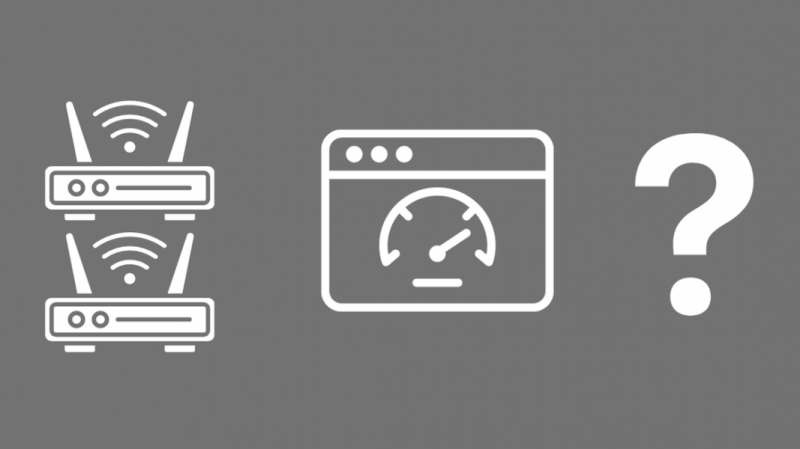
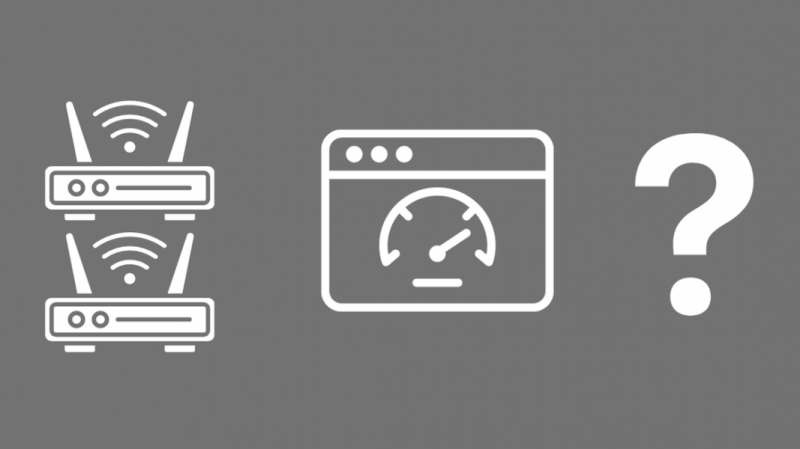
لا يؤدي وجود جهازي مودم أو موجهين متصلين تحت نفس الحساب إلى تحسين سرعة تحميل أو تنزيل الإنترنت نظرًا لأن هذا ينظمه مزود خدمة الإنترنت بناءً على خطة الشبكة الخاصة بك.
ومع ذلك ، فإنه سيزيد من التغطية داخل منزلك أو مكان عملك ، ويساعد عندما يكون لديك الإنترنت الطيفي يستمر في الانخفاض خارج.
أجهزة المودم مقابل أجهزة التوجيه
يميل معظمنا إلى الاعتقاد بأن جهاز التوجيه والمودم متماثلان. ومع ذلك ، فهي تختلف اختلافًا كبيرًا عن بعضها البعض.
المودم هو وحدة نمطية داخل الجهاز تتيح لك الاتصال بإشارات الشبكة اللاسلكية أو السلكية مما يتيح لجهازك الوصول إلى الإنترنت. يمكن العثور على أجهزة المودم في جميع الأجهزة التي نستخدمها في الوقت الحاضر تقريبًا ، مثل الهواتف المحمولة وأجهزة الكمبيوتر المحمولة وما إلى ذلك.
تعمل أجهزة المودم أيضًا بشكل عام على شبكة المنطقة الواسعة (WAN).
عندما تستخدم اتصالاً بالإنترنت ، سوف يزودك موفر خدمة الإنترنت عادةً بمودم يأتي في ثناياه عوامل مع جهاز توجيه.
من ناحية أخرى ، فإن أجهزة التوجيه هي أجهزة تقوم بترجمة المعلومات من المودم ونقلها إلى أجهزة أخرى متصلة. هذا هو ما يسمح لأجهزتك بالاتصال لاسلكيًا أو عبر اتصال سلكي.
يقوم جهاز التوجيه بتحويل اتصالات WAN إلى اتصالات شبكة المنطقة المحلية (LAN).
موجهات الشبكة
بخلاف مجموعة المودم / الموجه العادي ، يحتوي جهاز التوجيه الشبكي على نقاط وصول متعددة يمكن نشرها عبر منطقة ما لتوفير أقصى تغطية للشبكة.
تلتقط أجهزة توجيه الشبكة إشارات من جهاز التوجيه الرئيسي أو أجهزة توجيه شبكة أخرى متصلة وتعيد بث الإشارة.
كما أنها تساعد في إزالة أي مناطق ميتة محتملة قد تكون موجودة حول منزلك أو مكان عملك. هناك بعض الأشياء الجيدة حقًا أجهزة التوجيه المعشقة المتوافقة مع الطيف الترددي هناك مصممة للاستخدام على شبكة الطيف الترددي.
جهاز التوجيه الثاني مقابل موسع Wi-Fi
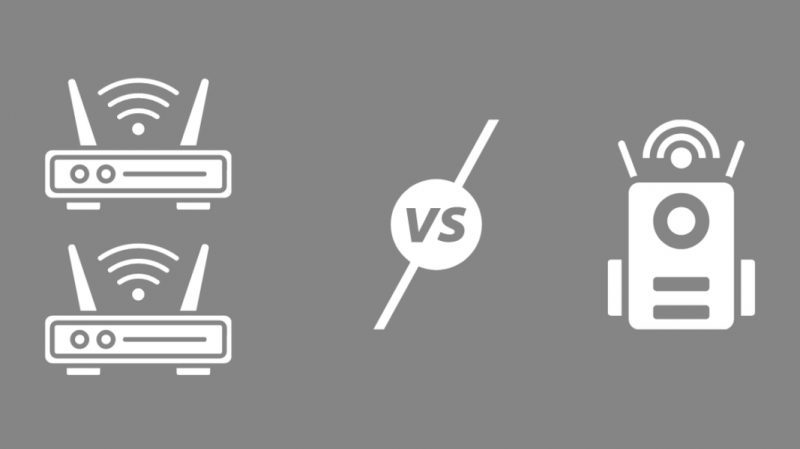
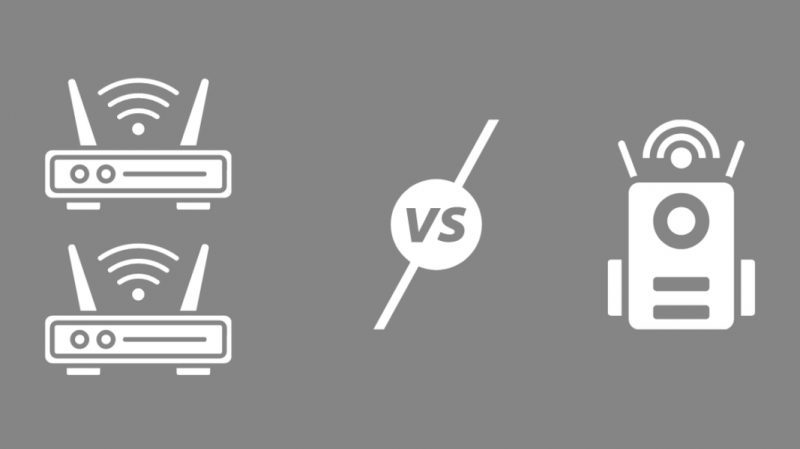
يقوم موسع Wi-Fi بشكل أساسي بجمع حزم البيانات من جهاز التوجيه الخاص بك ونقلها عبر منطقة أوسع.
ومع ذلك ، نظرًا لأنه يقوم بنفس المهمة التي يقوم بها جهاز التوجيه بشكل متكرر ، فإنه يقلل من سرعة الإنترنت لديك بمقدار النصف.
ومع ذلك ، سيتم تكوين جهاز التوجيه الثاني في الغالب باستخدام كبل LAN للاتصال بالموجه الرئيسي ، مما يسمح للبيانات بالتدفق بحرية أكبر وبسرعات قصوى.
لذلك ، يمكن أن يكون موسع Wi-Fi مفيدًا كحل مؤقت لزيادة التغطية. ومع ذلك ، كحل طويل المدى ، سيكون جهاز التوجيه الثاني أو أجهزة التوجيه الشبكية هو البديل الأفضل.
الأفكار النهائية حول وجود اثنين من أجهزة التوجيه الطيفية
اتبع الخطوات المذكورة أعلاه ، ويجب أن يتم توصيل أجهزة التوجيه الخاصة بك في أي وقت من الأوقات. بالطبع ، يمكنك أيضًا اتباع هذه الخطوات لإضافة المزيد من أجهزة التوجيه إلى اتصالك أيضًا.
إذا كان لديك جهازي مودم Spectrum في منزل واحد ، فلا داعي للقلق أفضل مكان لوضع جهاز التوجيه في منزل من طابقين .
إذا واجهت أي مشكلة لم يتم ذكرها أعلاه ، فيمكنك الاتصال بدعم عملاء Spectrum لمعرفة المزيد عن المودم أو جهاز التوجيه.
وأخيرًا ، إذا حصلت على اتصال ثانٍ من Spectrum ، فتذكر أن تحصل عليه من حسابك الحالي لتقليل أي رسوم إضافية من حساب جديد.
قد تستمتع أيضًا بالقراءة:
- ضوء أبيض عبر الإنترنت لمودم الطيف: كيفية استكشاف الأخطاء وإصلاحها
- خطأ خادم داخلي في الطيف: كيفية الإصلاح في ثوانٍ
- هل يعمل Google Nest Wi-Fi مع الطيف الترددي؟ كيفيه التنصيب
- مودم الطيف غير متصل بالإنترنت: كيفية الإصلاح في ثوانٍ
- إلغاء إنترنت الطيف الترددي: الطريقة السهلة للقيام بذلك
أسئلة مكررة
هل يمكن أن يكون لديك حسابان على Spectrum على نفس العنوان؟
يمكن أن يكون لديك حسابان على Spectrum للعنوان الدقيق ، بشرط أن يكون لدى كلا المستخدمين إثبات صالح لعنوان السكن.
هل يمكن أن يتداخل جهازي توجيه Wi-Fi مع بعضهما البعض؟
يمكن أن تتداخل أجهزة التوجيه اللاسلكية مع بعضها البعض لأن الإشارات يمكن أن تتداخل مع بعضها البعض. يمكنك إصلاح ذلك عن طريق تغيير القنوات إلى حوالي 6 قنوات بين كل جهاز توجيه.
هل يمكن أن يتسبب وجود جهازي توجيه في حدوث مشكلات؟
يمكن أن تكون هناك مشاكل إذا كانوا على نفس القناة. يفضل ترك مسافة 6 قنوات بين كل موجه.
هل جهاز التوجيه الثاني أفضل من موسع شبكة Wi-Fi؟
يعد جهاز التوجيه الثاني خيارًا أفضل بكثير من موسع Wi-Fi لأنه لا يتسبب في انخفاض السرعة وهو طريقة أكثر فاعلية لزيادة تغطية الشبكة.